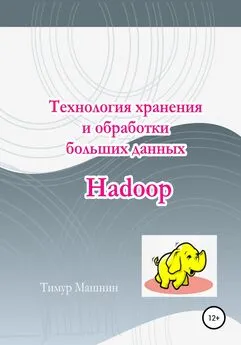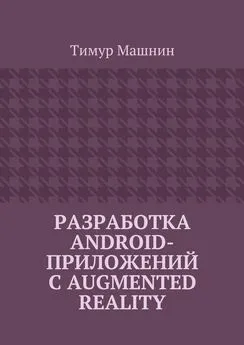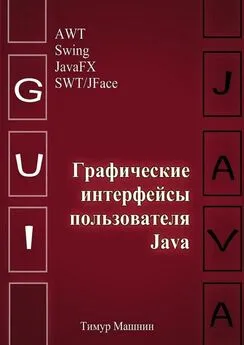Тимур Машнин - Создание настольных Python приложений с графическим интерфейсом пользователя
- Название:Создание настольных Python приложений с графическим интерфейсом пользователя
- Автор:
- Жанр:
- Издательство:неизвестно
- Год:2021
- ISBN:978-5-532-96908-7
- Рейтинг:
- Избранное:Добавить в избранное
-
Отзывы:
-
Ваша оценка:
Тимур Машнин - Создание настольных Python приложений с графическим интерфейсом пользователя краткое содержание
Создание настольных Python приложений с графическим интерфейсом пользователя - читать онлайн бесплатно ознакомительный отрывок
Интервал:
Закладка:
app = QApplication
Это требование Qt – каждое приложение с графическим интерфейсом должно иметь ровно один экземпляр QApplication.
Здесь квадратные скобки представляют аргументы командной строки, переданные приложению.
Так как наше приложение не использует никаких параметров, мы оставляем скобки пустыми.
Далее мы создаем простую метку 'Привет, мир!'.
И затем мы говорим Qt показать метку на экране с помощью команды show.
И последний шаг – это передать управление среде Qt и попросить ее «запустить приложение, пока пользователь не закроет его».
Это делается с помощью команды exec.
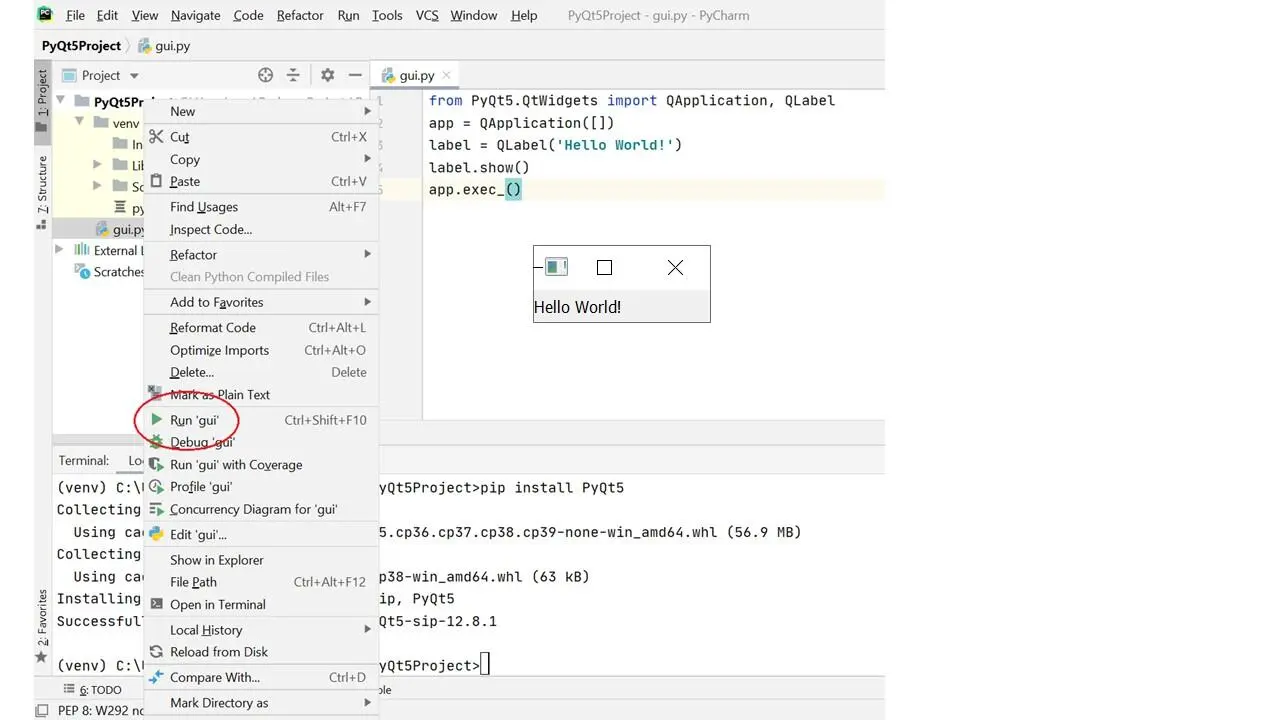
Далее нажмем правой кнопкой мыши на созданном питон файле и выберем команду
run
.
В результате будет запущено приложение и откроется окно с меткой.
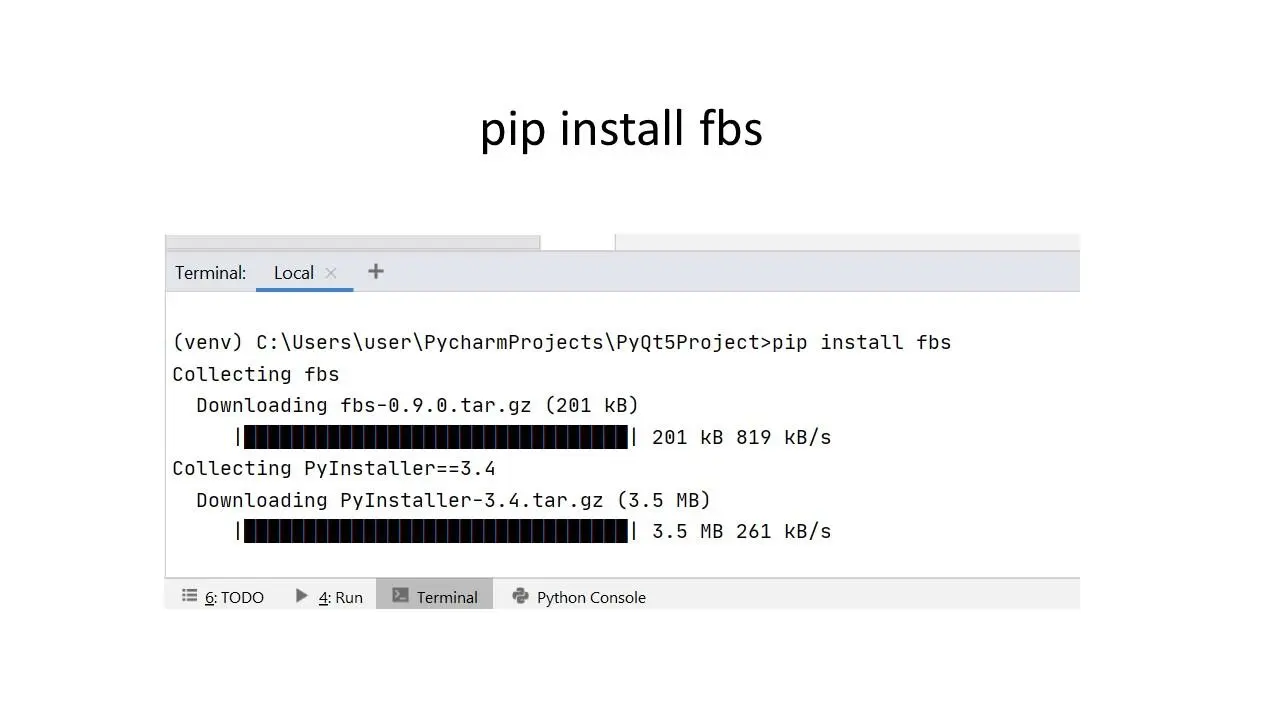
Теперь у нас есть приложение с графическим интерфейсом пользователя.
И оно работает на вашем компьютере.
Вопрос – как его передать другим людям, чтобы они тоже могли его запустить?
Вы можете попросить пользователей вашего приложения установить Python и PyQt, а затем предоставить им свой исходный код.
Но это очень неудобно.
Вместо этого нам нужен исполняемый файл, который другие люди могут запускать в своих системах, ничего не устанавливая.
В Python процесс превращения исходного кода в автономный исполняемый файл называется замораживанием.
Хотя существует множество библиотек, которые решают эту проблему, например PyInstaller, py2exe и так далее, здесь мы будем использовать библиотеку под названием fbs, которая позволяет создавать автономные исполняемые файлы для приложений PyQt.
Поэтому для начала установим библиотеку fbs.
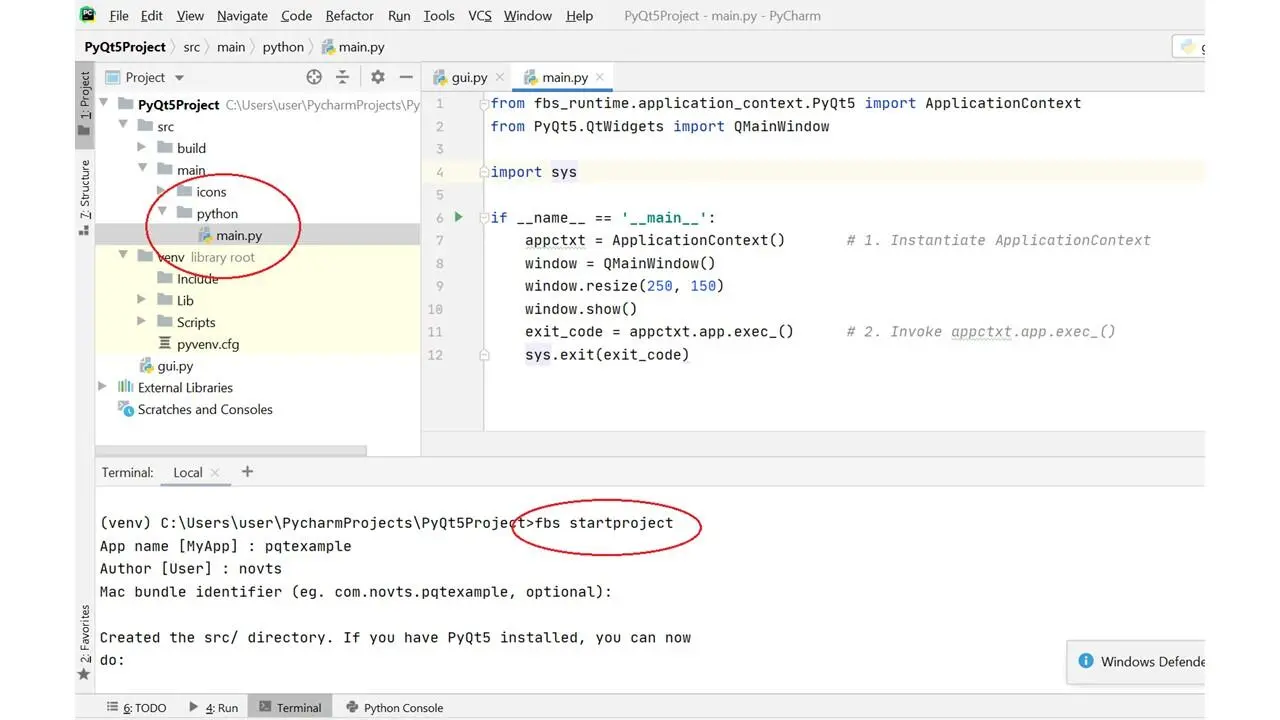
Далее мы в терминале запускаем команду fbs startproject.
В результате выполнения которой будет создана папка src/main/python/с файлом main.py.
Команда startproject создает необходимую структуру папок для приложения fbs.
Если мы наберем в терминале команду fbs run, откроется просто пустое окно.
Теперь, как нам вставить в это окно нашу метку.
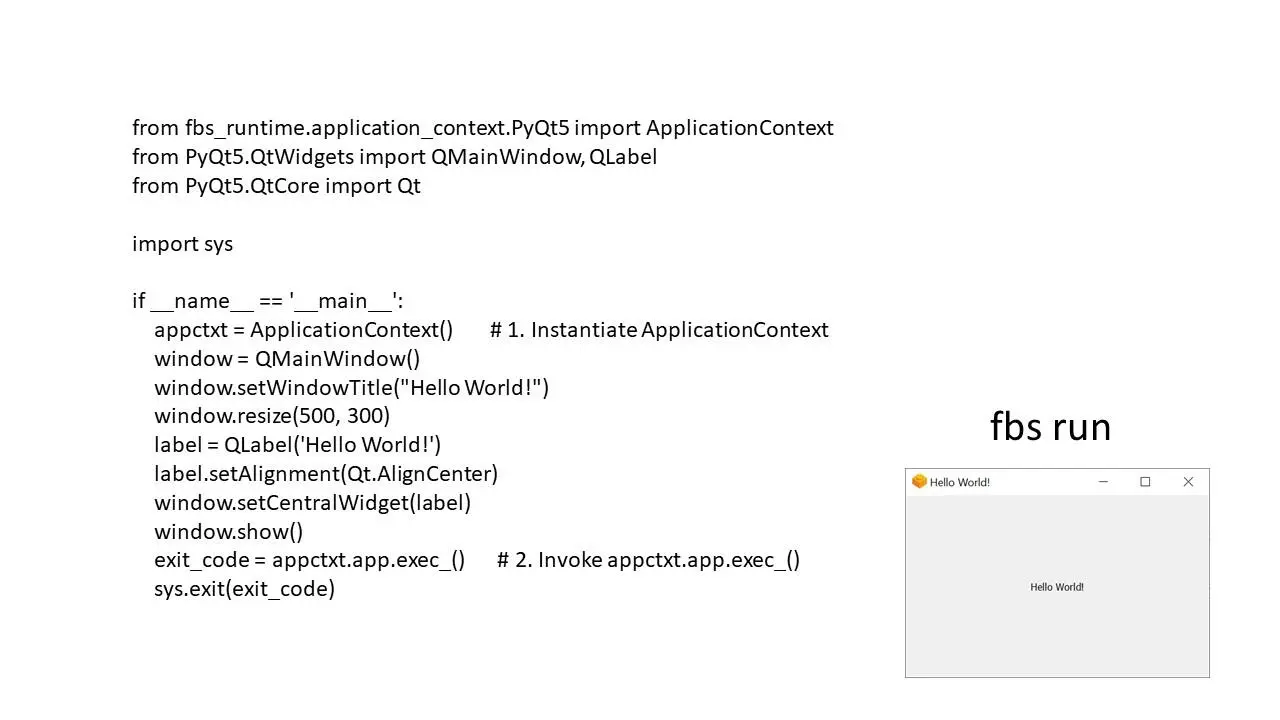
Здесь вы можете заметить, что создание приложения с помощью fbs представляет новую концепцию – ApplicationContext.
При создании приложений PyQt5 обычно используется ряд компонентов или ресурсов, которые используются во всем приложении.
И ApplicationContext предоставляет центральное место для инициализации и хранения этих компонентов, а также предоставляет доступ к некоторым основным функциям fbs.
Объект ApplicationContext также создает и содержит ссылку на глобальный объект QApplication, доступный в ApplicationContext.app, так как каждое приложение Qt должно иметь один и только один объект QApplication для хранения цикла событий и основных настроек.
Теперь, чтобы вставить нашу метку, помимо QMainWindow импортируем метку.
Создадим метку и методом setAlignment установим ее посередине.
Методом setCentralWidget добавим метку в окно QMainWindow.
В результате после вызова команды fbs run мы увидим окно с меткой.
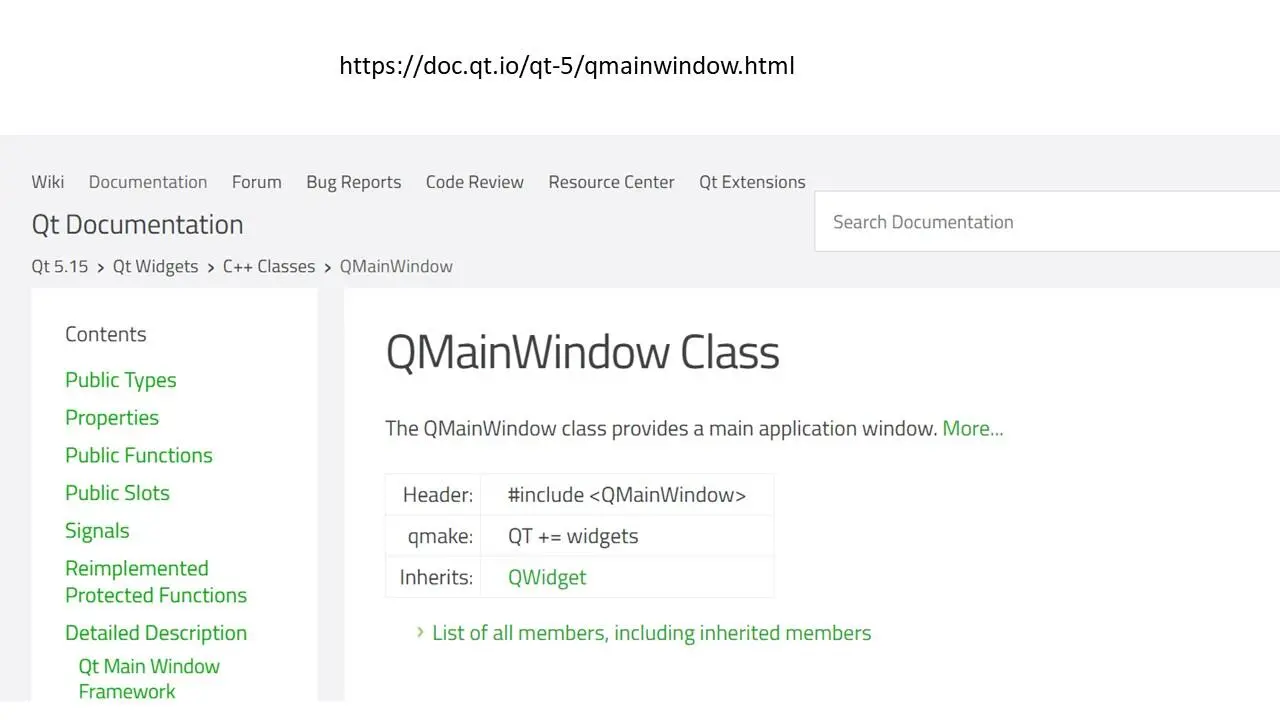
Более подробно про окно QMainWindow можно посмотреть в
QT
документации.

Теперь, приложениям обычно требуются дополнительные файлы данных помимо исходного кода – например, изображения.
И вот здесь может быть полезен ApplicationContext.
Вы можете поместить ресурсы приложения в папку resources, и чтобы упростить загрузку ресурсов из папки resources, fbs предоставляет метод ApplicationContext.get_resource.
Этот метод принимает имя файла, который можно найти в папке resources, и возвращает абсолютный путь к этому файлу.
И вы можете использовать этот возвращенный абсолютный путь, чтобы открыть файл.
Папка resources должна содержать папку base плюс любую комбинацию других папок.
Базовая папка содержит файлы, общие для всех операционных систем, в то время как папки для конкретных платформ могут использоваться для файлов, специфичных для данной ОС.
Теперь, далее мы можем использовать fbs, чтобы превратить файл питона в отдельный исполняемый файл.

Для этого в терминале наберем команду fbs freeze.
Эта команда помещает исполняемый двоичный файл в целевую папку текущего каталога.
Далее мы можем создать установщик приложения.
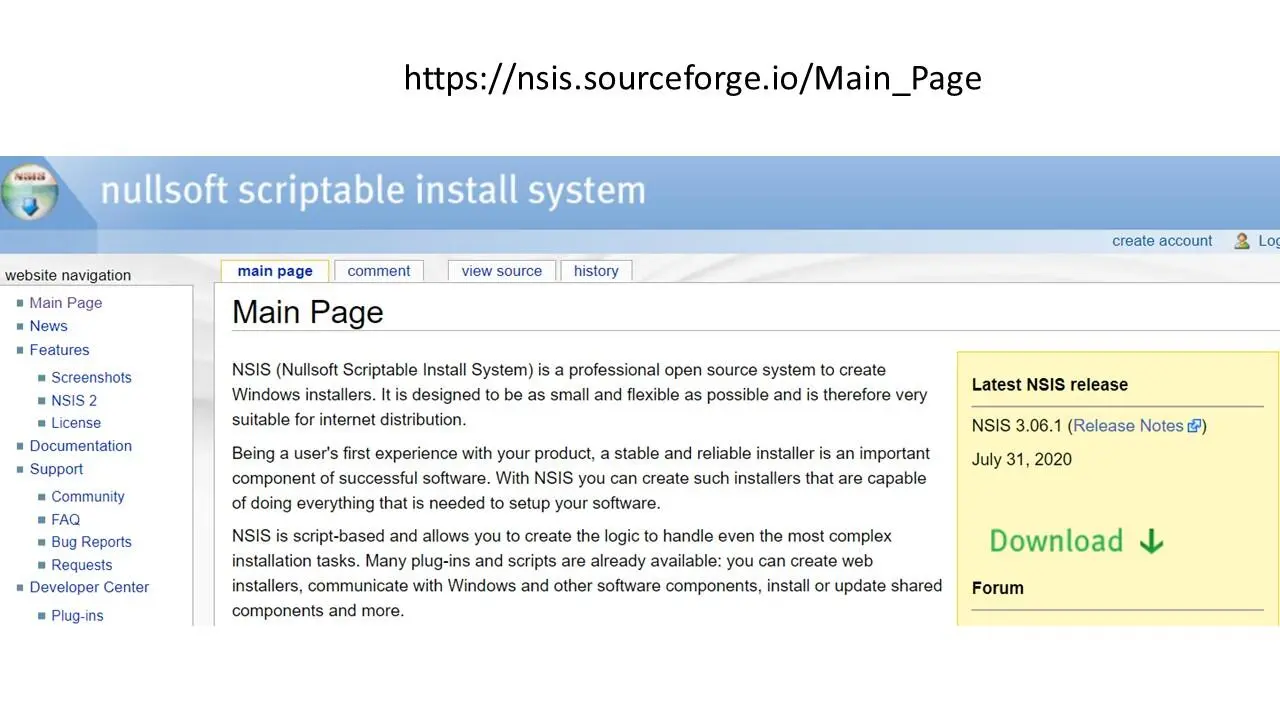
Но для начала мы должны установить NSIS – систему с открытым исходным кодом для создания установщиков Windows.
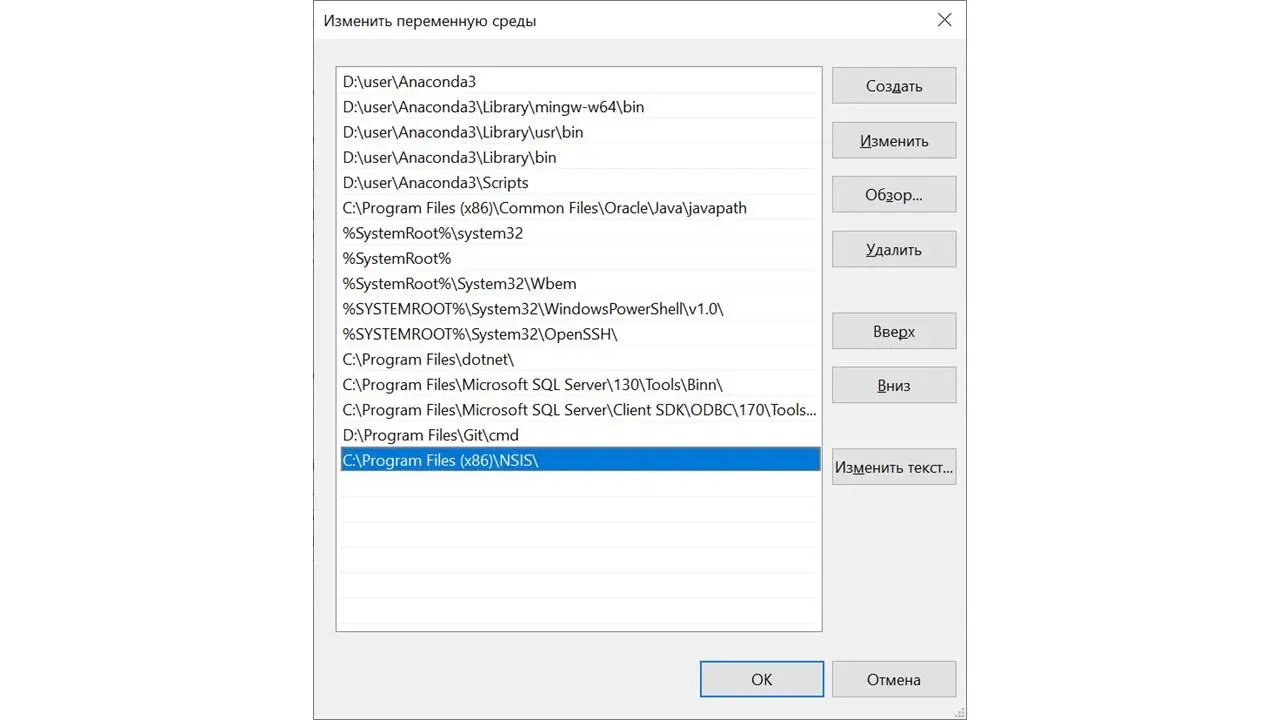
Также нужно добавить каталог NSIS в переменную среды
Windows
PATH.
После этого нужно перезапустить среду разработки PyCharm, чтобы она увидела эти изменения.
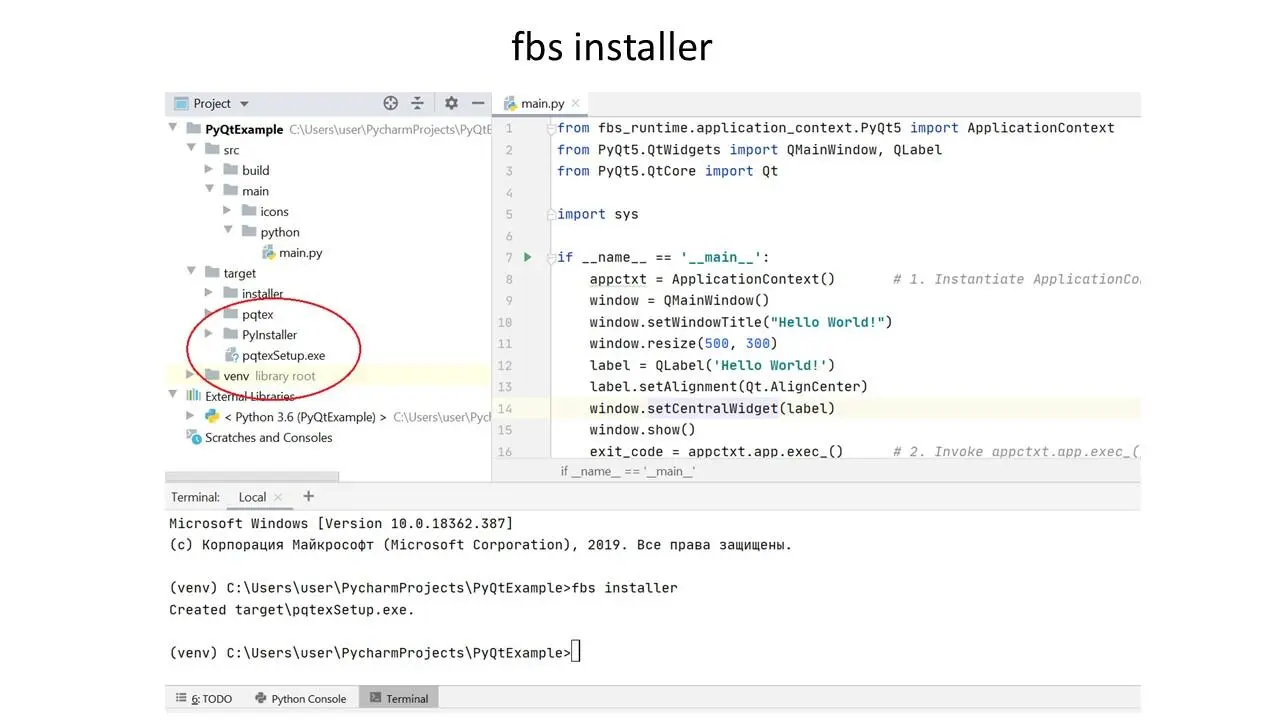
Далее создадим установщик с помощью команды fbs installer.
Эта команда помещает исполняемый двоичный файл в целевую папку текущего каталога.
Теперь вы можете отправлять его для установки приложения.
Виджеты и компоновки PyQt

Система компоновки Qt предоставляет простой и мощный способ организации дочерних виджетов внутри родительского виджета.

Qt предоставляет набор классов управления компоновкой.
Эти компоновки автоматически позиционируют и изменяют размер виджетов.
И все виджеты Qt могут использовать компоновки для управления своими дочерними элементами с помощью функции setLayout.
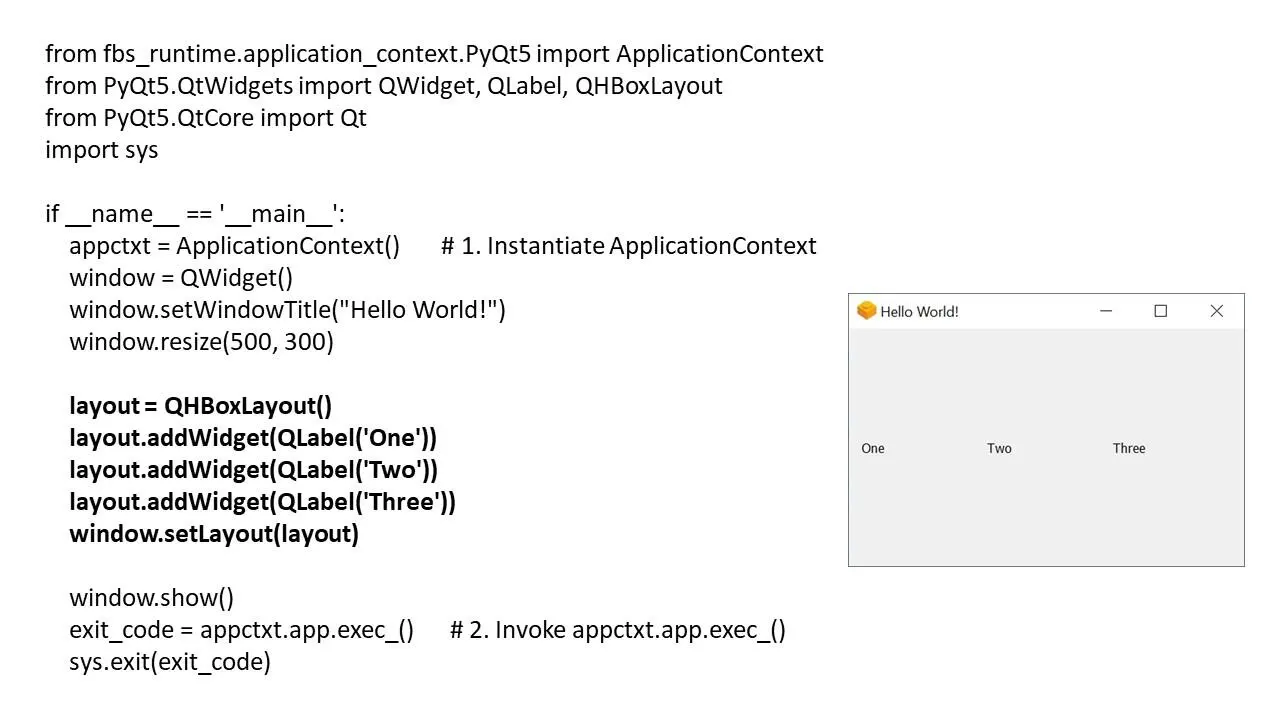
Здесь мы с помощью компоновки QHBoxLayout располагаем метки горизонтально в окне QWidget.
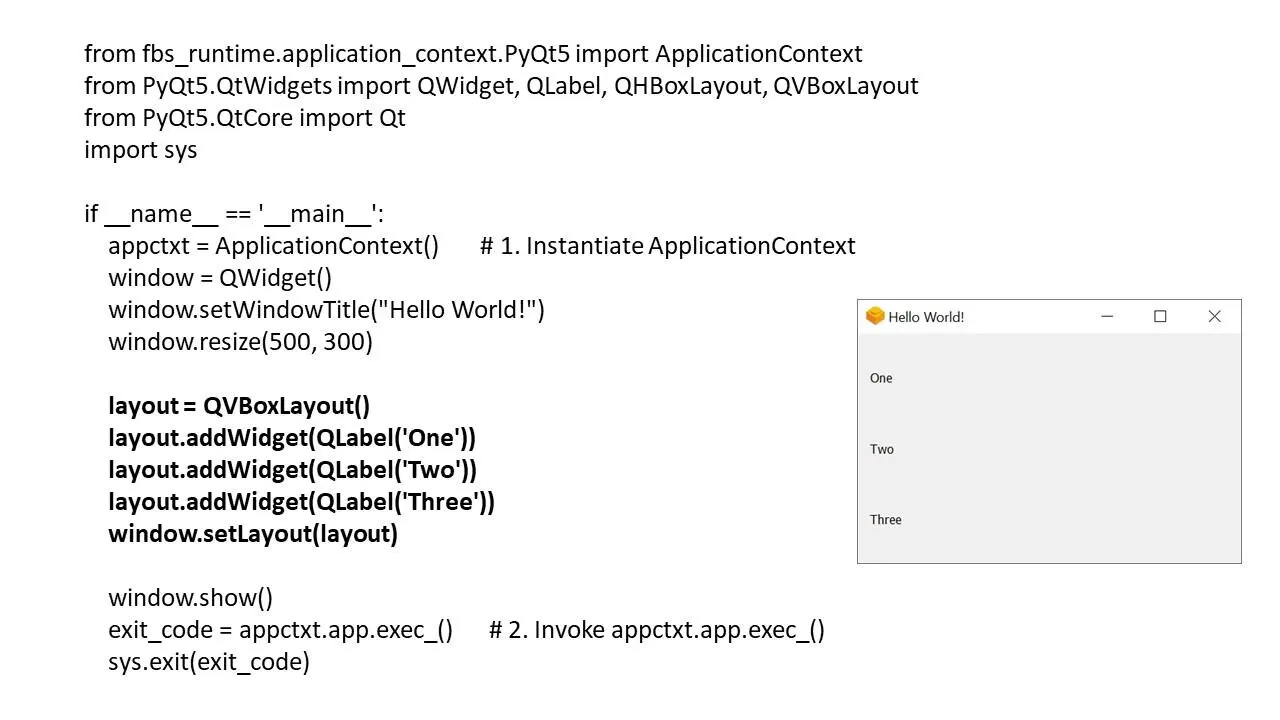
Компоновка QVBoxLayout размещает метки вертикально.
Читать дальшеИнтервал:
Закладка: